裝配圖零部件序號標注是裝配總圖中必不可少的內容,很多工程師在序號標注上花費大量的時間精力,嚴重影響了設計效率。中望3D工程圖提供自動氣泡功能,可以幫助設計師自動完成裝配圖零部件序號標注,但某些企業因自身的繪圖標準,需要根據標準件或非標準件來分類實現序號的有序標注,下面我們來學習如何在中望3D中實現這種功能。
1、首先,我們需要定義每個零部件的類別屬性。 單獨打開零部件,點擊“工具—設置零件屬性”,打開“零件屬性”彈窗,分別設置所有零部件類別為標準件或非標準件,如圖1所示:
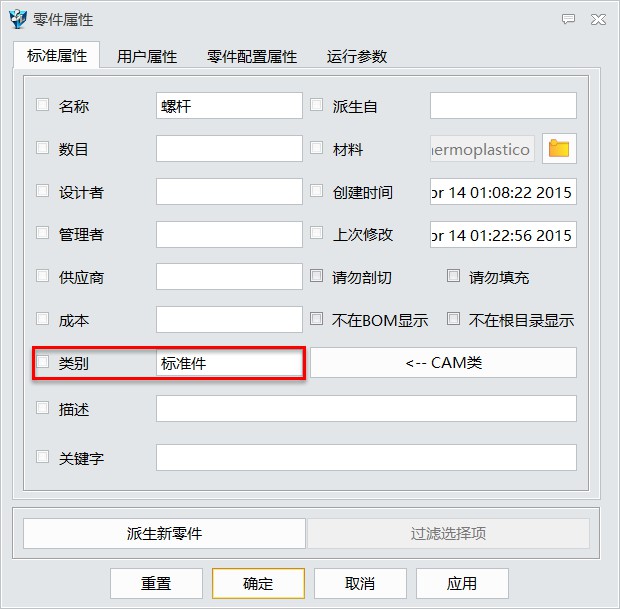
圖 1
2、接著,打開裝配體數模。右鍵選擇“2D工程圖”,生成圖2所示工程圖:
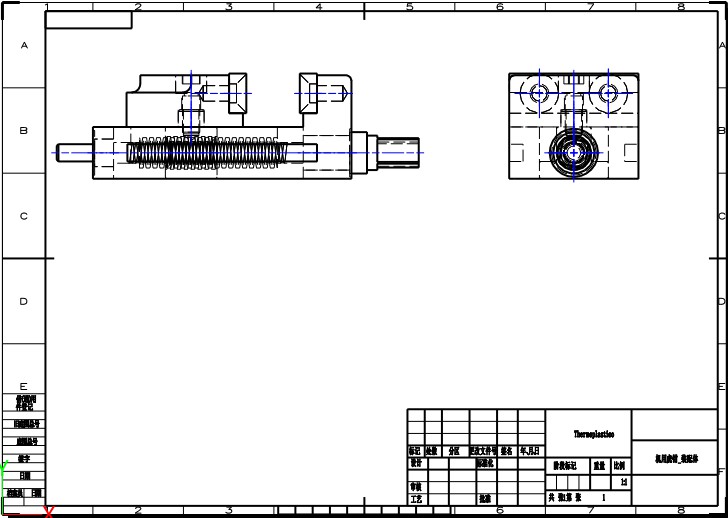
圖 2
3、點擊“布局—BOM表”功能鍵,彈出圖3選項框,選擇主視圖,啟動ID為1,排序方式更改為類別;
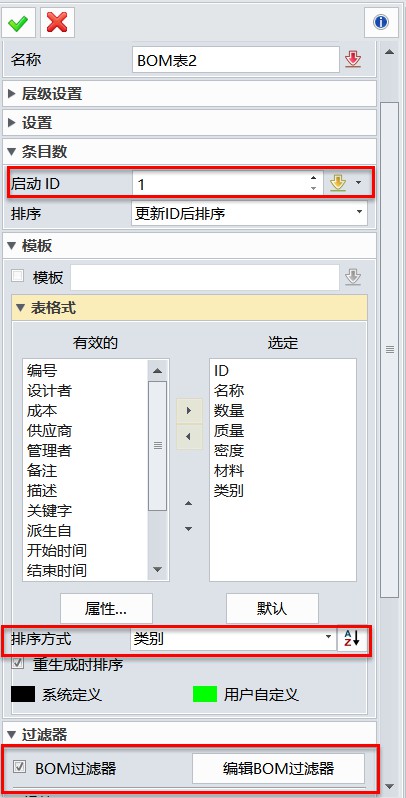
圖 3
勾選BOM過濾器,點擊編輯BOM過濾器,彈出圖4對話框,添加條件值為“類別=非標準件”;
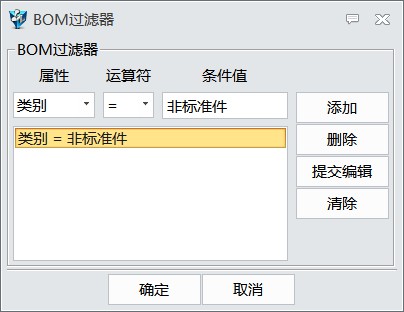
圖4
點擊確定,生成BOM表,如圖5所示;
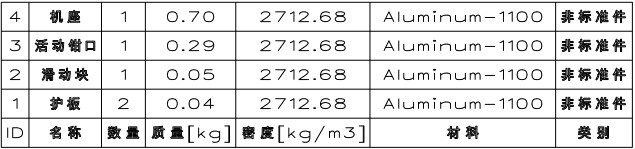
圖5
4、點擊“標注—自動氣泡”功能鍵,彈出圖6選項框,點擊主視圖,排列方向選擇順時針,氣泡類型選擇下劃線;
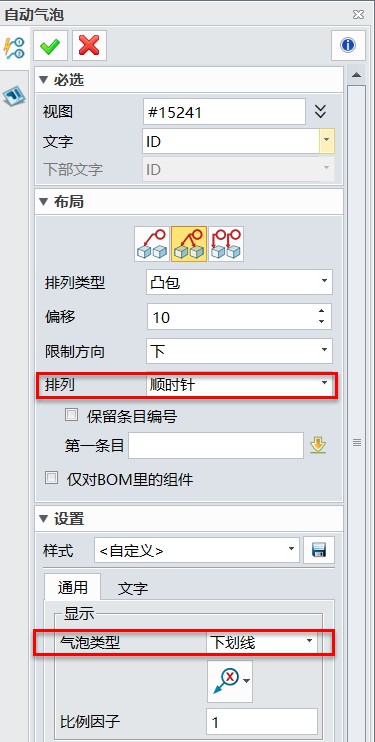
圖 6
點擊確定,生成圖7所示圖紙;
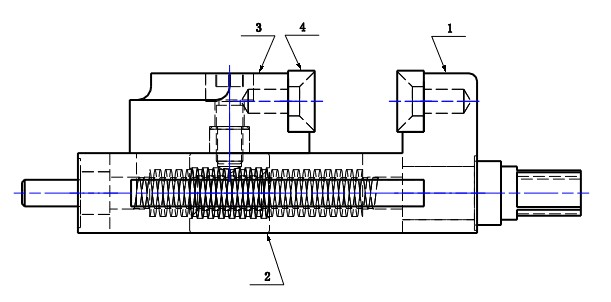
圖7
此時,BOM表中序號排列會會有變化。右鍵點擊BOM表,點擊圖8所示按鈕更新BOM表,此時會跳回圖3界面,排序方式選擇“更新ID后排序”,點擊確定,則BOM表序號即可恢復降序排列;
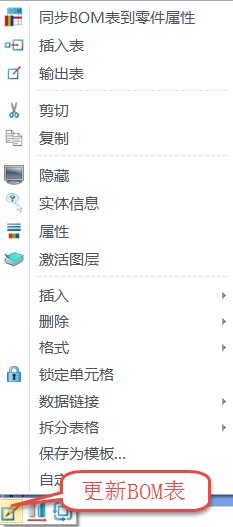
圖8
5、點擊CTRL+C,復制主視圖,生成副本主視圖1,隱藏主視圖,點擊“布局--編輯表—清除BOM氣泡”,隨后按步驟3操作,將啟動ID更改為5,BOM過濾器條件更改為“類別=標準件”,生成圖9所示BOM表;

圖 9
右鍵主視圖1,點擊“氣泡鏈接到BOM”,彈出圖11彈框,選擇新生成的BOM表;
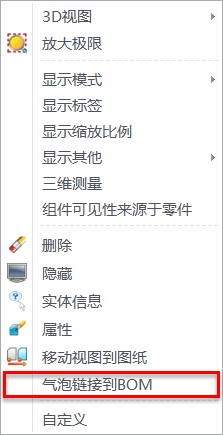
圖10
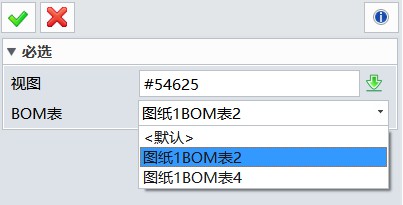
圖11
重復步驟4,偏移更改為20,生成圖12所示圖形;
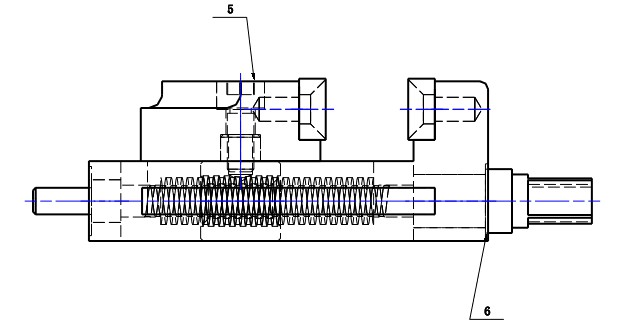
圖12
6、最后全部顯示主視圖和主視圖1,效果如圖13所示,實現了裝配圖零部件序號分類有序布局。
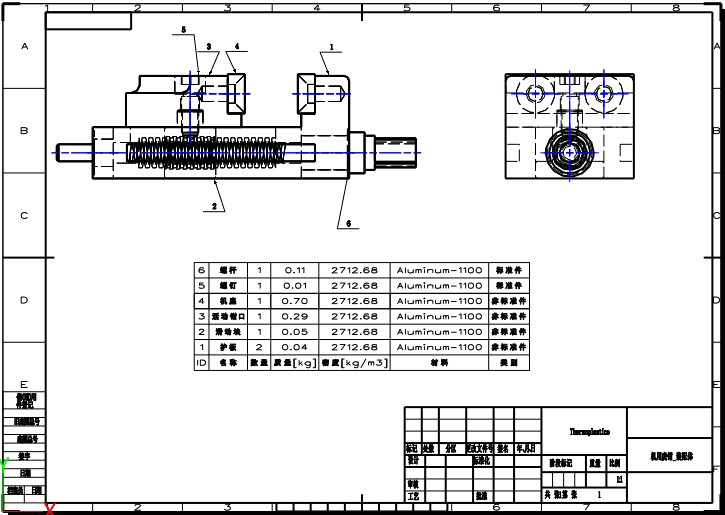
圖13
總結:這種方法在零部件數量較多的情況下,可以大大提高工程師的零部件序號標注效率,并且分門別類,清晰明了,值得推薦工程師使用。
馬上下載三維CAD/CAM軟件——中望3D2017版,體驗智能設計,讓創意無極限:http://www.zw3d.com.cn/product-58-1.html
Z3是什么格式文件:http://www.zw3d.com.cn/blog/201503131763.html

·中望CAx一體化技術研討會:助力四川工業,加速數字化轉型2024-09-20
·中望與江蘇省院達成戰略合作:以國產化方案助力建筑設計行業數字化升級2024-09-20
·中望在寧波舉辦CAx一體化技術研討會,助推浙江工業可持續創新2024-08-23
·聚焦區域發展獨特性,中望CAx一體化技術為貴州智能制造提供新動力2024-08-23
·ZWorld2024中望全球生態大會即將啟幕,誠邀您共襄盛舉2024-08-21
·定檔6.27!中望2024年度產品發布會將在廣州舉行,誠邀預約觀看直播2024-06-17
·中望軟件“出海”20年:代表中國工軟征戰世界2024-04-30
·2024中望教育渠道合作伙伴大會成功舉辦,開啟工軟人才培養新征程2024-03-29
·玩趣3D:如何應用中望3D,快速設計基站天線傳動螺桿?2022-02-10
·趣玩3D:使用中望3D設計車頂帳篷,為戶外休閑增添新裝備2021-11-25
·現代與歷史的碰撞:阿根廷學生應用中望3D,技術重現達·芬奇“飛碟”坦克原型2021-09-26
·我的珠寶人生:西班牙設計師用中望3D設計華美珠寶2021-09-26
·9個小妙招,切換至中望CAD竟可以如此順暢快速 2021-09-06
·原來插頭是這樣設計的,看完你學會了嗎?2021-09-06
·玩趣3D:如何巧用中望3D 2022新功能,設計專屬相機?2021-08-10
·如何使用中望3D 2022的CAM方案加工塑膠模具2021-06-24
·CAD繪制哆啦A夢的步驟2022-08-23
·CAD中的自動捕捉標記2021-05-24
·CAD怎樣查看繪圖的時間2020-06-11
·CAD偏移命令快捷鍵2020-03-30
·CAD怎么繪制一個鋼釘2018-11-05
·CAD繪制洗衣機俯視圖2022-10-21
·CAD怎么把Windows10任務欄窗口預覽功能關閉2023-11-23
·在word中插入CAD圖形,有時會發現圓形會發生變化怎么辦?2015-09-14

